Top 5 Ferramentas de Plugin do Faceblur a Proteger Privacidades
Usar fotos em um projeto é comum; muitas pessoas adoram usá-las. E se a foto que desejas postar em um projeto for pessoal e não quiseres revelar o teu rosto para os companheiros de projeto?
Neste cenário, usar o plugin Faceblur será, de facto, útil. Este post tem como objetivo apresentar as cinco ferramentas recomendáveis para desfocar o rosto de uma imagem ou vídeo rapidamente.
Parte 1. O que é um Plugin Faceblur?
Um plugin Faceblur é uma funcionalidade em software ou uma ferramenta online que ajuda a detetar o rosto de uma imagem ou vídeo antes de desfocá-lo automaticamente. Ao usar este tipo de plugin, podes proteger a privacidade de uma imagem.
Parte 2. Top 5 Ferramentas de Plugin Faceblur
1. Adobe Photoshop
Quando se trata de escolher ferramentas de plugin Faceblur, há muitas disponíveis, mas apenas algumas delas são confiáveis e valem a pena. O Adobe Photoshop pode ser uma forma confiável de desfocar rostos, pois, ao desfocar os rostos, o Adobe Photoshop não afeta a qualidade das imagens de forma alguma.
Embora a interface de utilizador do Adobe Photoshop possa ser difícil para iniciantes, já que foi desenhada para utilizadores profissionais, no geral, o Photoshop não te desiludirá se pretenderes desfocar o rosto de uma imagem. Além de desfocar os rostos das imagens, o Adobe Photoshop também te permite realizar várias funcionalidades impressionantes de edição de fotos rapidamente.

Prós
- Desfocar o rosto de uma imagem em poucos momentos
- Explorar a versão de teste gratuita
- Aceder a uma vasta gama de funcionalidades de edição de fotos
- Compatível com Mac e Windows
Contras
- Interface de utilizador confusa
2. VSDC Video Editor
Se desejas desfocar o rosto ou outras partes de uma imagem, o VSDC Video Editor é uma das ferramentas mais recomendadas que podes usar. Ele traz a funcionalidade de rastreamento de movimento, que te ajuda a mover o desfoque do rosto à medida que o objeto ou sujeito se move na foto.
O VSDC Video Editor garante que possas capturar uma captura de ecrã em qualidade de imagem excecional em situações onde desejas salvar uma imagem, mas o rosto está desfocado. Ao desfocar as imagens, esta ferramenta não afeta a qualidade dos vídeos. Independentemente do formato de vídeo que queiras importar, ela permite que carregues todos os tipos de vídeos.

Prós
- Interface de utilizador gerível
- Sem perda de qualidade do vídeo detetada
- Compatível com múltiplos formatos de vídeo
- Versão de teste gratuita disponível
Contras
- Pacote premium caro
3. Facepixelizer
Se procuras uma ferramenta online de plugin Faceblur para desfocar os rostos nas imagens, o Facepixelizer não será uma má opção. Com esta ferramenta, podes desfocar automaticamente os rostos de uma imagem, e não precisas de instalar nenhum software para fazer isso.
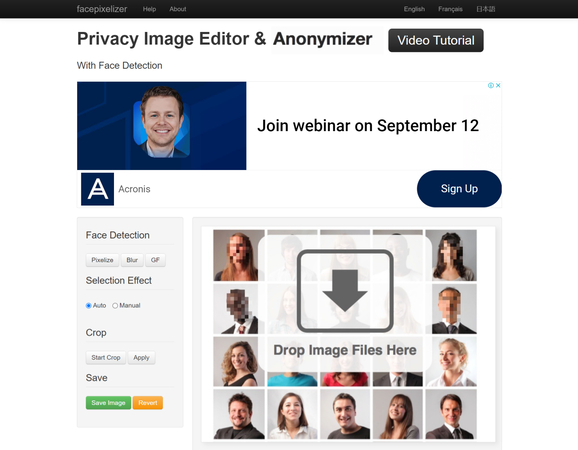
Prós
- Interface de utilizador simples
- Não é necessário registo
- Não é necessário instalar nada
- Desfoca os rostos de uma imagem sem marca d'água
Contras
- Podem aparecer anúncios indesejados
4. PineTools
Outro site online que te ajuda a desfocar os rostos das imagens, além de oferecer várias técnicas de edição de fotos, é o PineTools. Com esta ferramenta, podes modificar várias características das imagens sem afetar a qualidade geral das fotos.
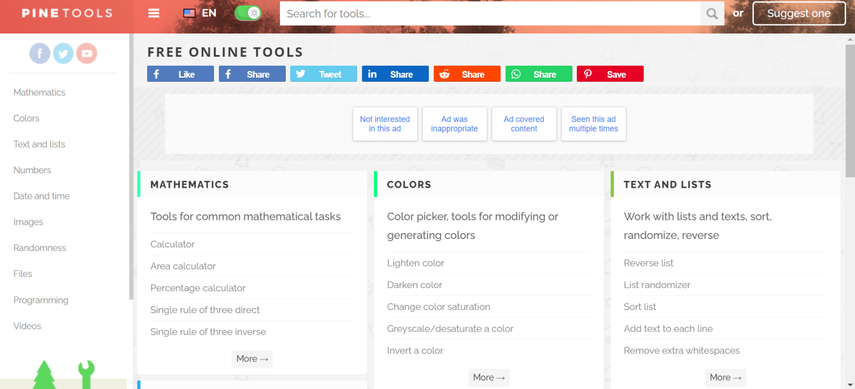
Prós
- Interface de utilizador simples
- Sem perda de qualidade da imagem
- Desfoca os rostos das imagens facilmente
Contras
- Versão gratuita limitada
5. Kapwing
O Kapwing é uma forma confiável de desfocar o rosto de uma imagem ou vídeo, e não precisas de adquirir o pacote premium para editar as imagens. Em vez disso, podes usar a versão de teste gratuita do Kapwing para adicionar o desfoque às imagens sem afetar a sua qualidade geral.
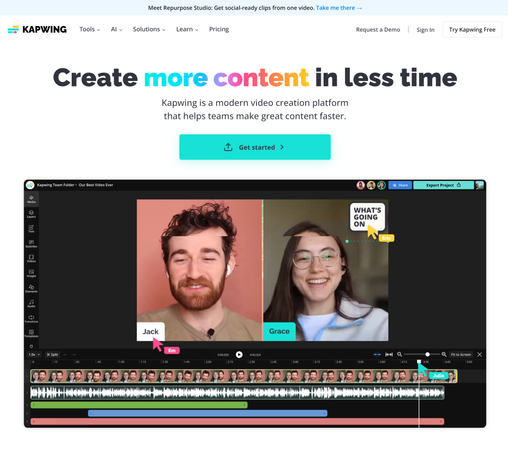
Prós
- Oferece uma interface de utilizador simples
- Não ocorre perda de qualidade da imagem
- Não é necessário instalar nada
- Utiliza diversos métodos de edição de fotos nas imagens
Contras
- Requer uma conexão de internet rápida
Parte 3. A Melhor Ferramenta para Desfocar Imagens com HitPaw FotorPea
Depois de desfocar a imagem, podes usar o HitPaw FotorPea para remover o desfoque da foto e torná-la cristalina e excelente. É um excelente aprimorador de qualidade de fotos que oferece 7 modelos de aprimoramento com IA que, além de permitir remover o desfoque das imagens, também te permite aplicar várias técnicas significativas de aprimoramento de fotos.
O HitPaw FotorPea tende a preservar a qualidade original e o processamento ao eliminar o desfoque de uma foto e aumentá-la; também é capaz de aumentar várias fotografias de uma vez. Com o HitPaw FotorPea, não precisas te preocupar com a marca d'água sendo inserida nas imagens exportadas, pois, se fores um utilizador premium do HitPaw FotorPea, não verás a marca d'água nas imagens.
Depois de eliminar o desfoque das imagens, se desejares aumentar a resolução, o HitPaw FotorPea não hesita em aumentá-las significativamente e polir as imagens de forma incrível.
Características
- Permite remover o desfoque das imagens
- Oferece uma interface de utilizador simples
- Acesso aos sete modelos de IA excepcionais
- Permite processar várias imagens simultaneamente
- Compatível com Mac e Windows
- Aumenta as imagens sem esforço
- Sem marca d'água nas imagens
- Sem anúncios
- Suporta vários formatos de imagem
Como desfocar imagens com o HitPaw FotorPea?
Passo 1: O teu objetivo é descarregar o software para o computador depois de acessar o site oficial do HitPaw FotorPea. A instalação e execução do software são necessárias após o descarregamento.
Para importar a foto que desejas aumentar, deves primeiro selecionar o botão Escolher Fotos depois de abrir o software e clicar no botão AI Enhancer. Agora que o HitPaw FotorPea tem processamento em lote, podes carregar muitas fotografias de uma vez.
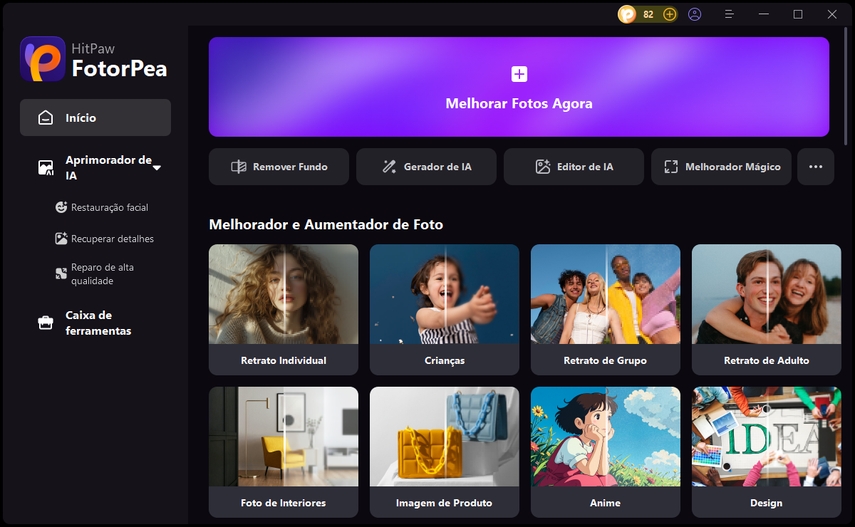
Passo 2: Uma vez importadas as imagens para a linha do tempo do HitPaw FotorPea, deves escolher os modelos de IA adequados. O HitPaw FotorPea permite-te selecionar entre 7 modelos de IA excepcionais. Com o modelo Geral, podes aprimorar imagens de cenas reais, como flores, animais, edifícios, paisagens, etc.
Podes corrigir as imagens de baixo e alto ISO com o modelo Denoise. Optando pelo modelo Colorize, podes colorir imagens em preto e branco, e usando o modelo de calibração de cor, podes corrigir imagens subexpostas.
Se desejares corrigir fotos danificadas ou antigas, o modelo de reparação de arranhões será útil, e o modelo de baixa luminosidade ajudará a iluminar imagens com pouca luz. O modelo de rosto do HitPaw FotorPea ajuda-te a remover o desfoque das fotos para que fiquem nítidas e claras.
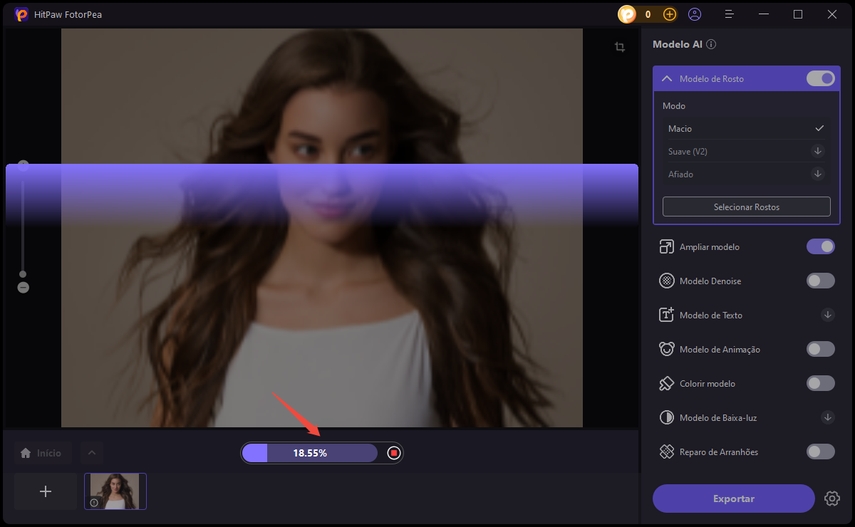
Passo 3: Nesta fase, deves visualizar as imagens aumentadas e verificar se ainda precisas fazer edições nas imagens. Se não estiveres satisfeito com os resultados, podes voltar e aplicar mais modelos de IA às imagens. Quando terminares de avaliar as características da imagem, deves clicar no botão Exportar para descarregar as imagens.
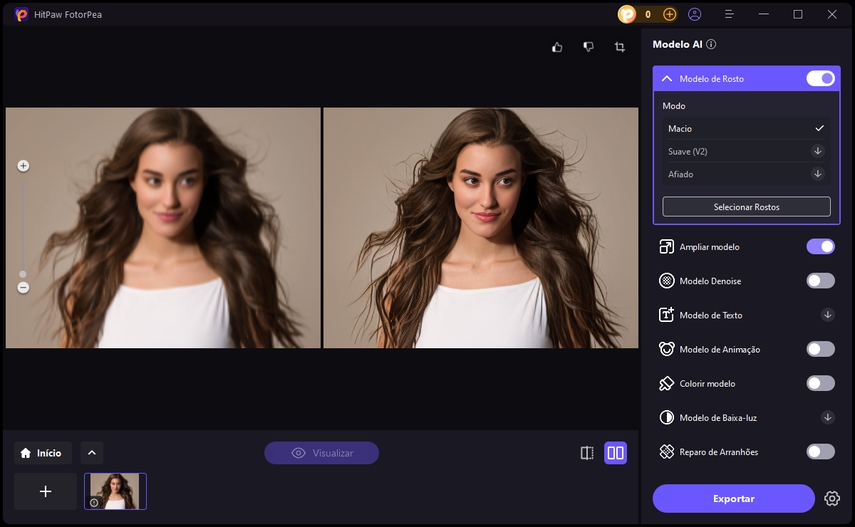
Conclusão
Escolher a ferramenta certa para desfoque de rosto ajuda a desfocar rostos de uma imagem sem prejudicar a qualidade geral das imagens. Listámos as 5 ferramentas incríveis para desfocar imagens e todas as opções fornecidas neste guia são impressionantes e não vão te desapontar quando se trata de adicionar o desfoque nas imagens.
Se acidentalmente desfocaste uma imagem errada e desejas desfazê-lo, o HitPaw FotorPea está aqui para ajudar. Ele oferece 7 modelos de IA que, além de remover o desfoque das imagens, permitem realizar várias operações adicionais de aprimoramento de fotos.






 HitPaw VikPea
HitPaw VikPea HitPaw Univd
HitPaw Univd 
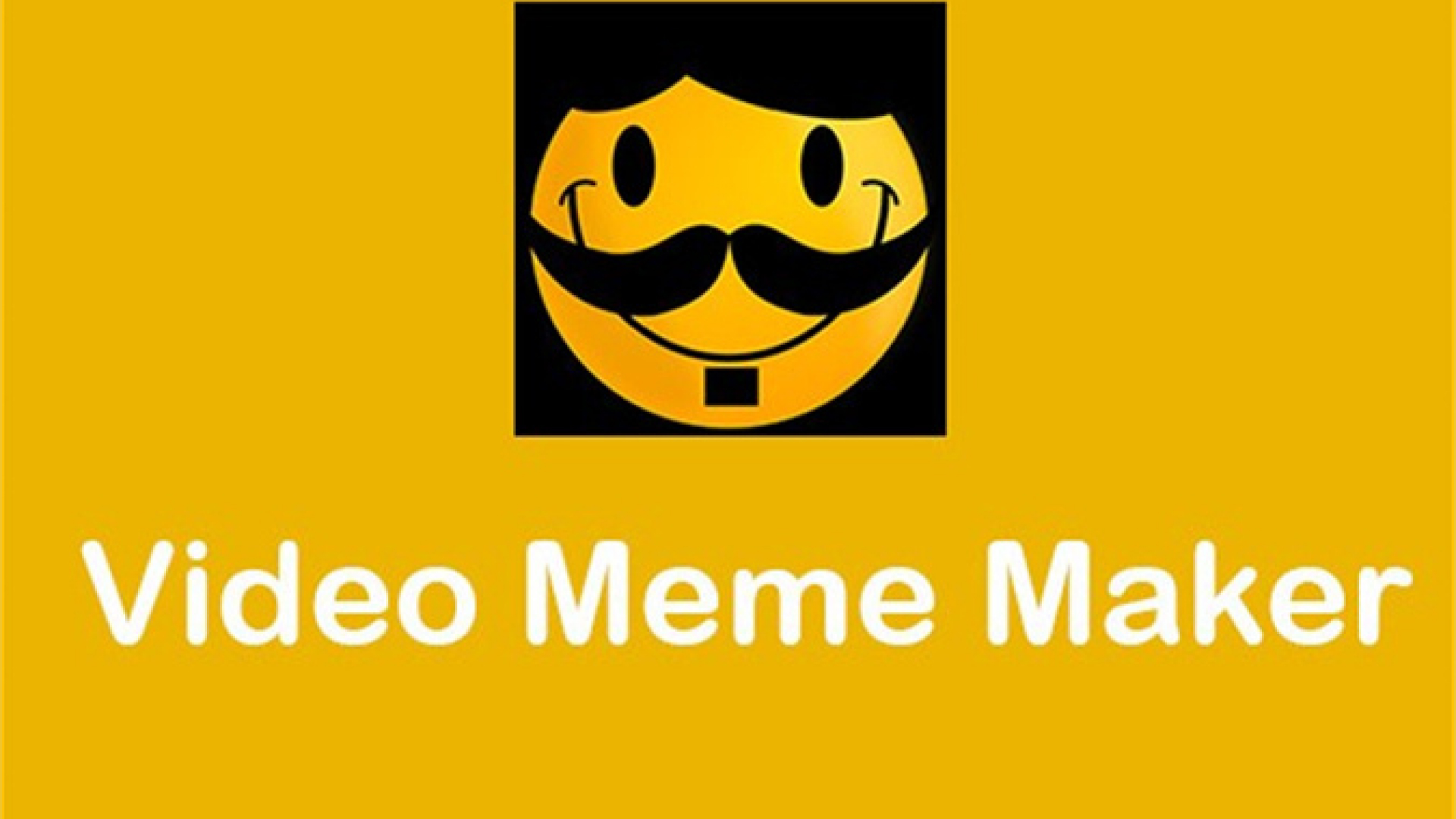


Compartilhar este artigo:
Selecionar a classificação do produto:
Antônio García
Editor-em-Chefe
Trabalho como freelancer há mais de cinco anos. Sempre fico impressionado quando descubro coisas novas e os conhecimentos mais recentes. Acho que a vida não tem limites, mas eu não conheço limites.
Ver todos os ArtigosDeixar um Comentário
Criar sua avaliação sobre os artigos do HitPaw